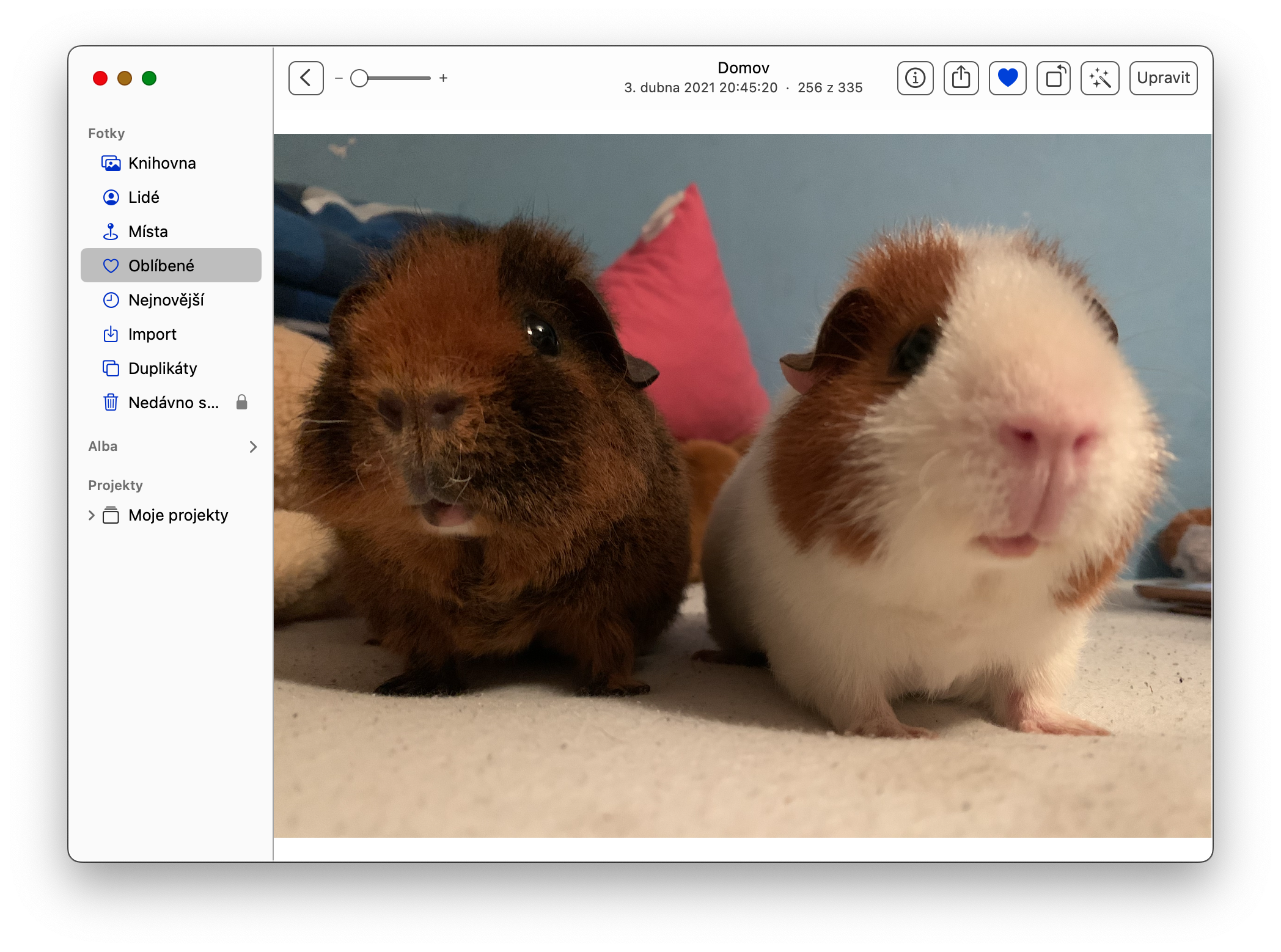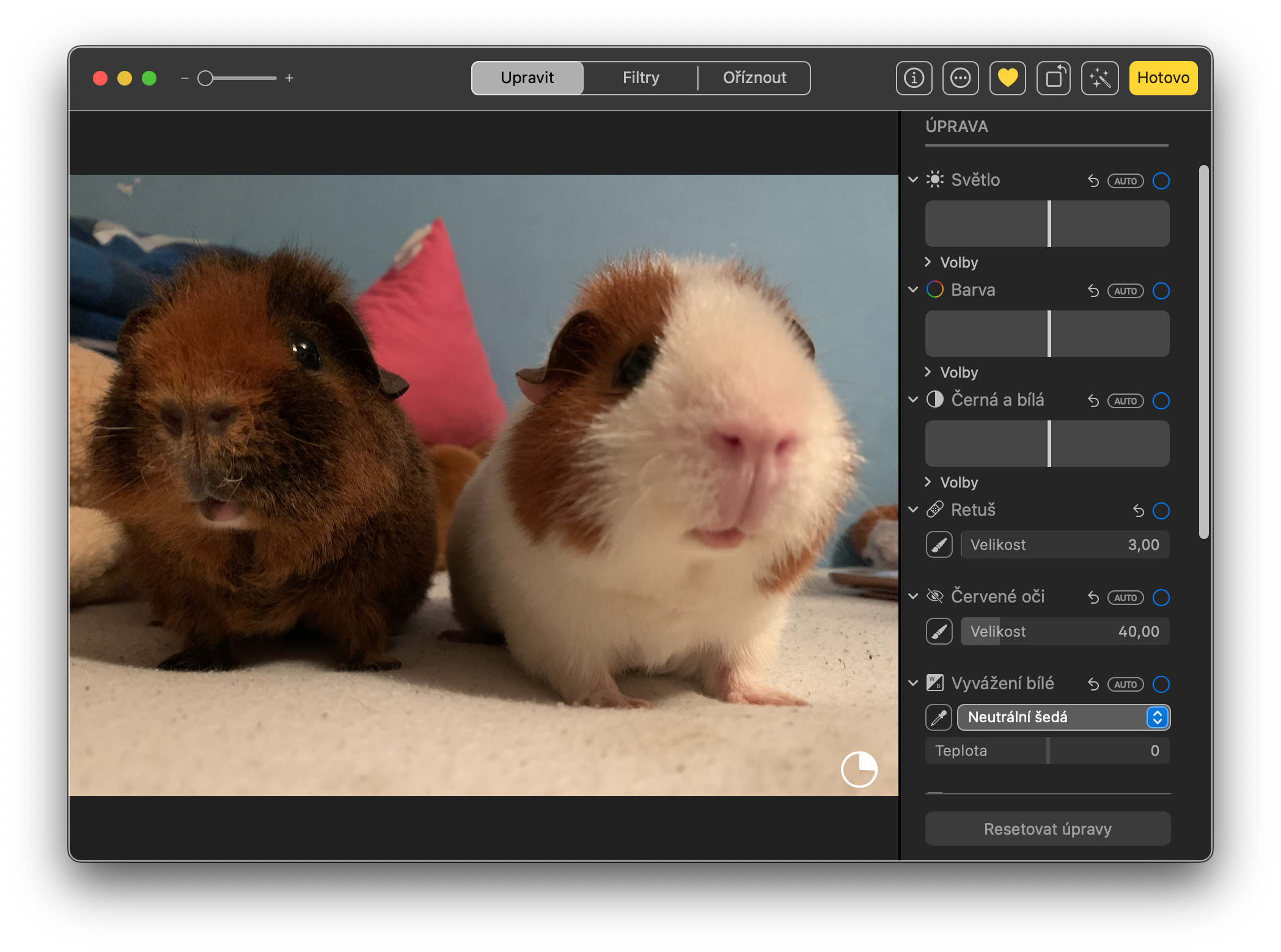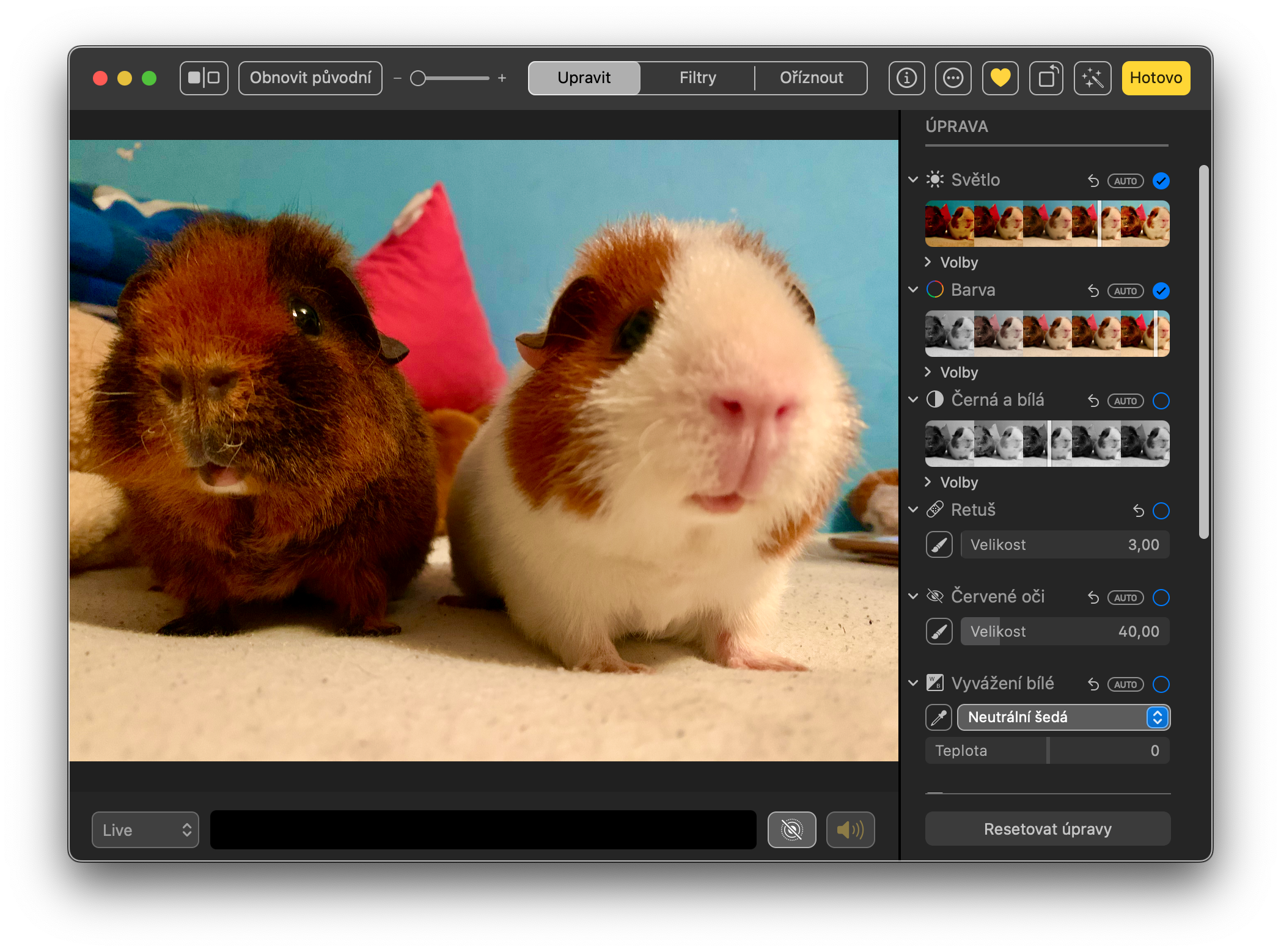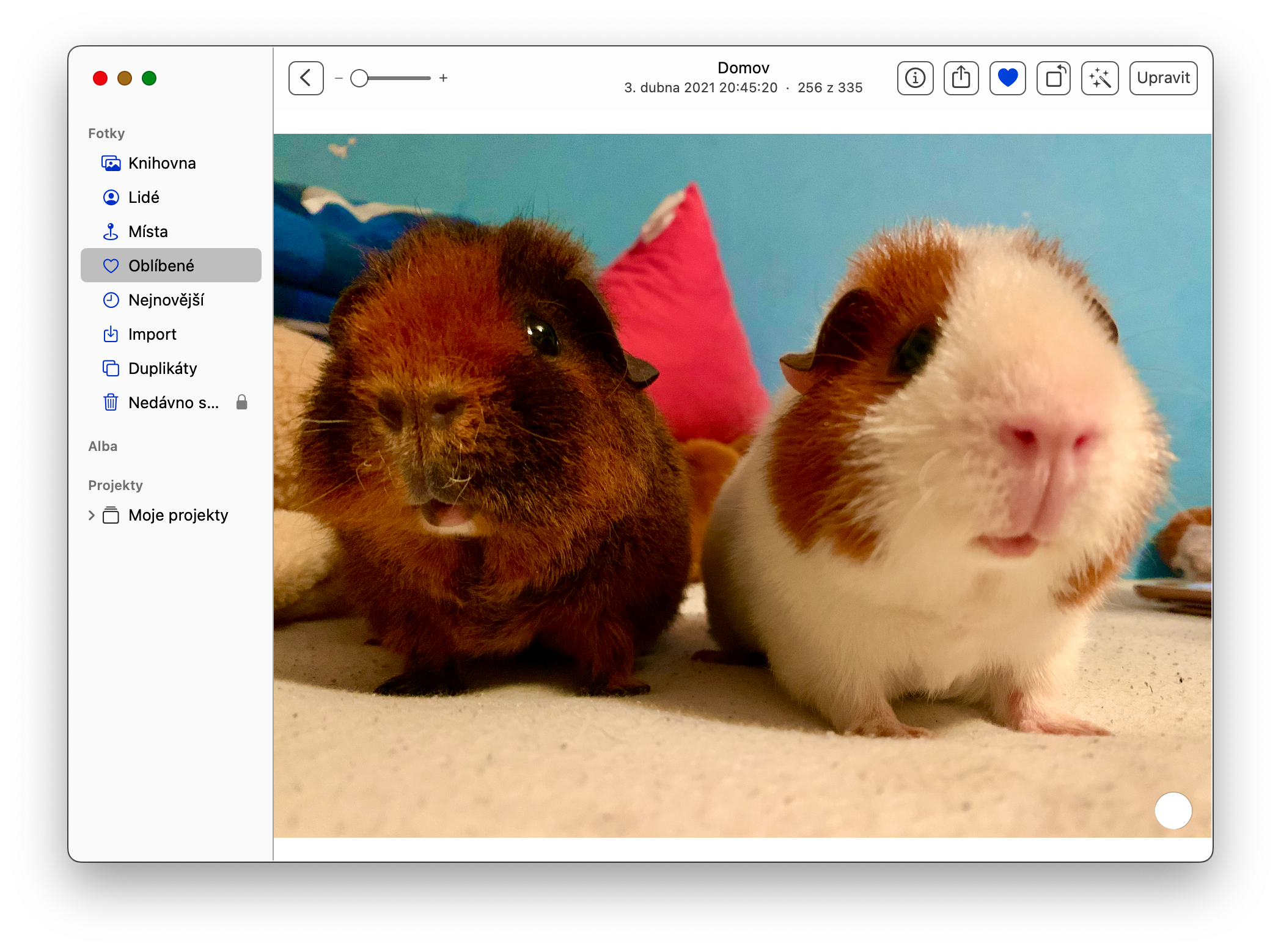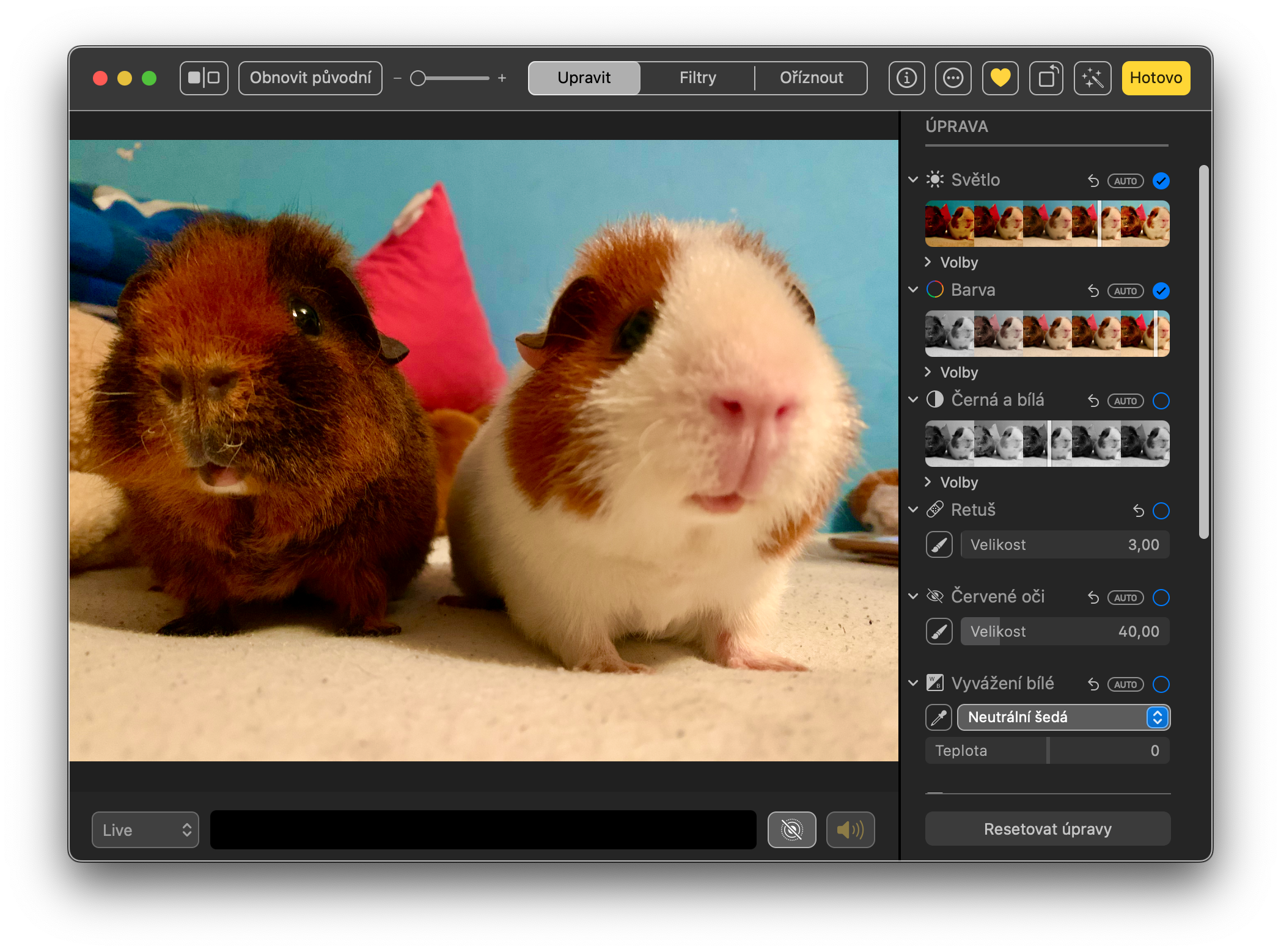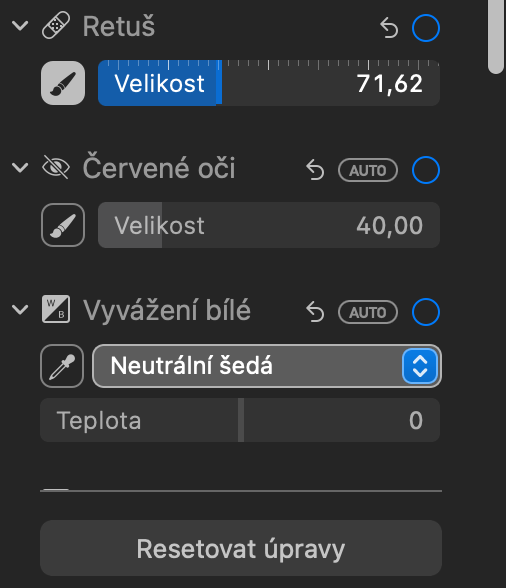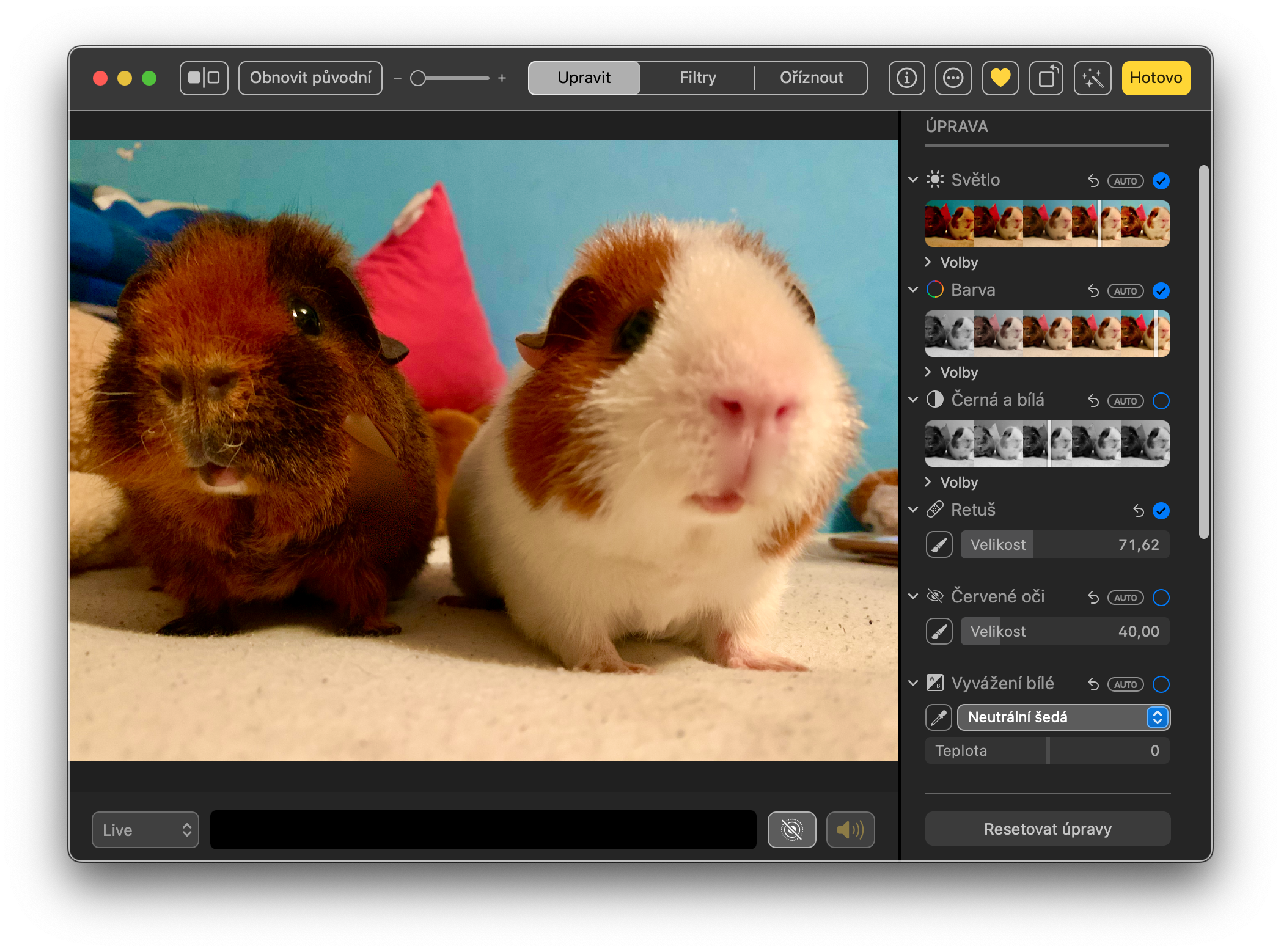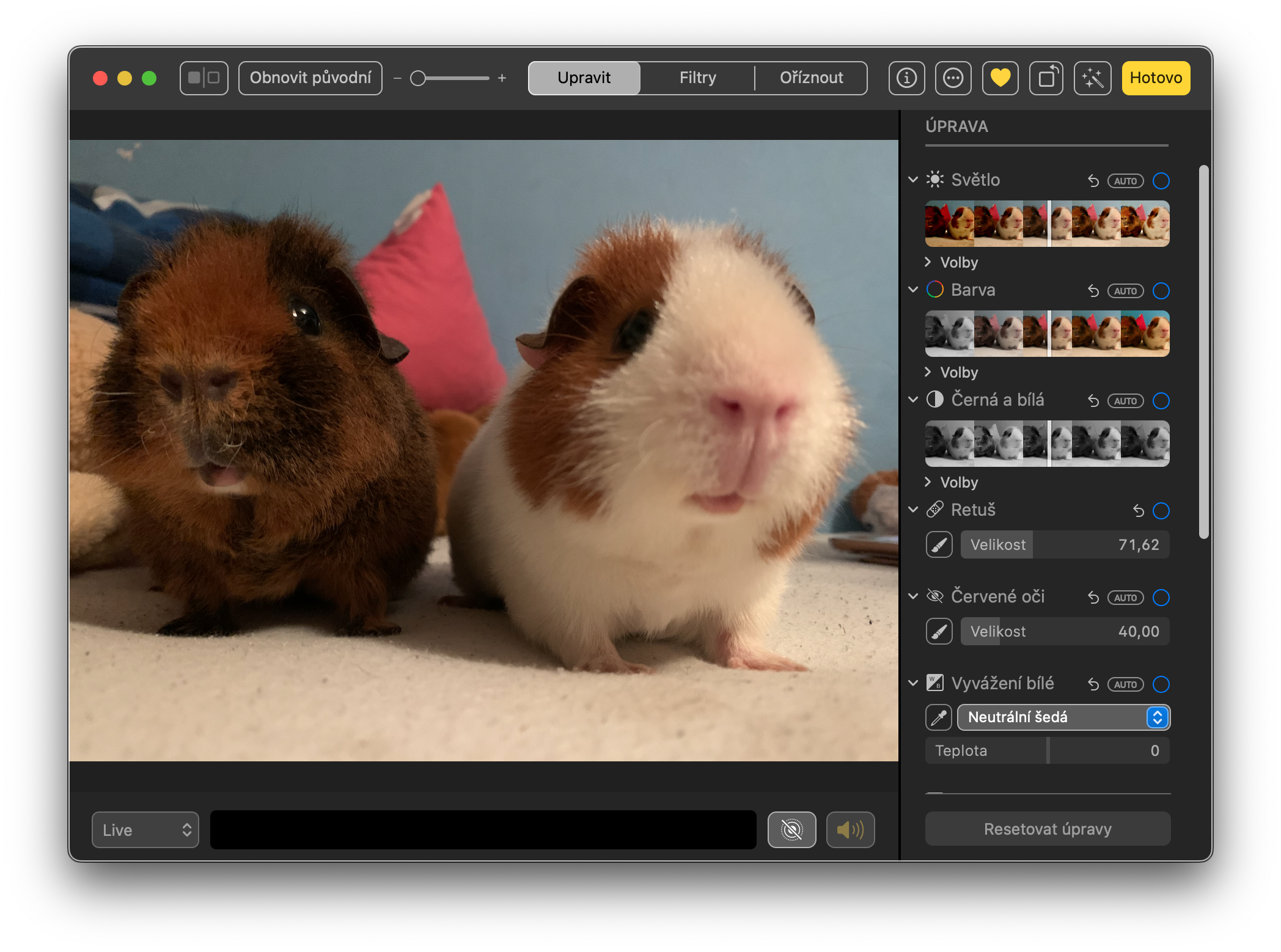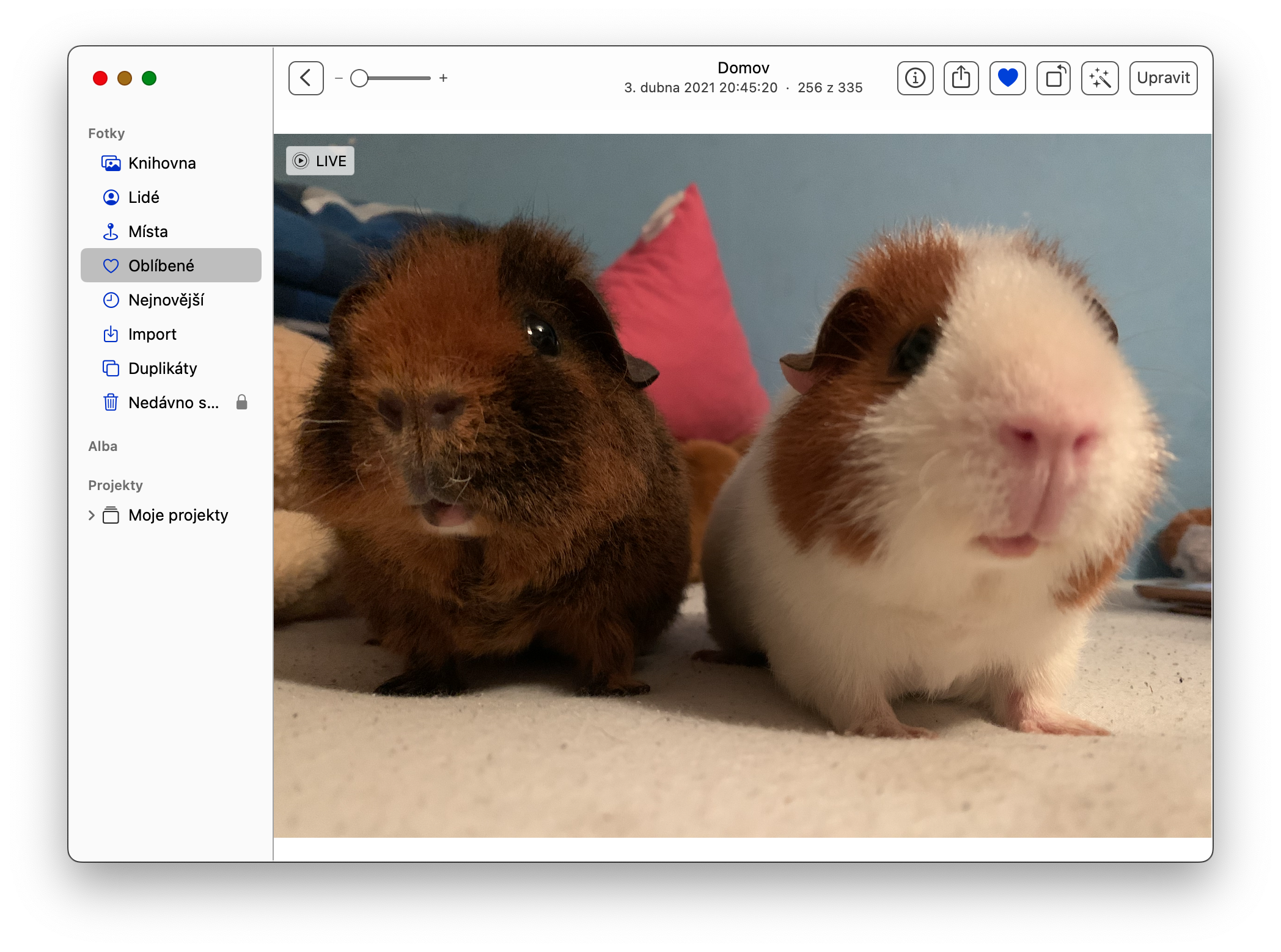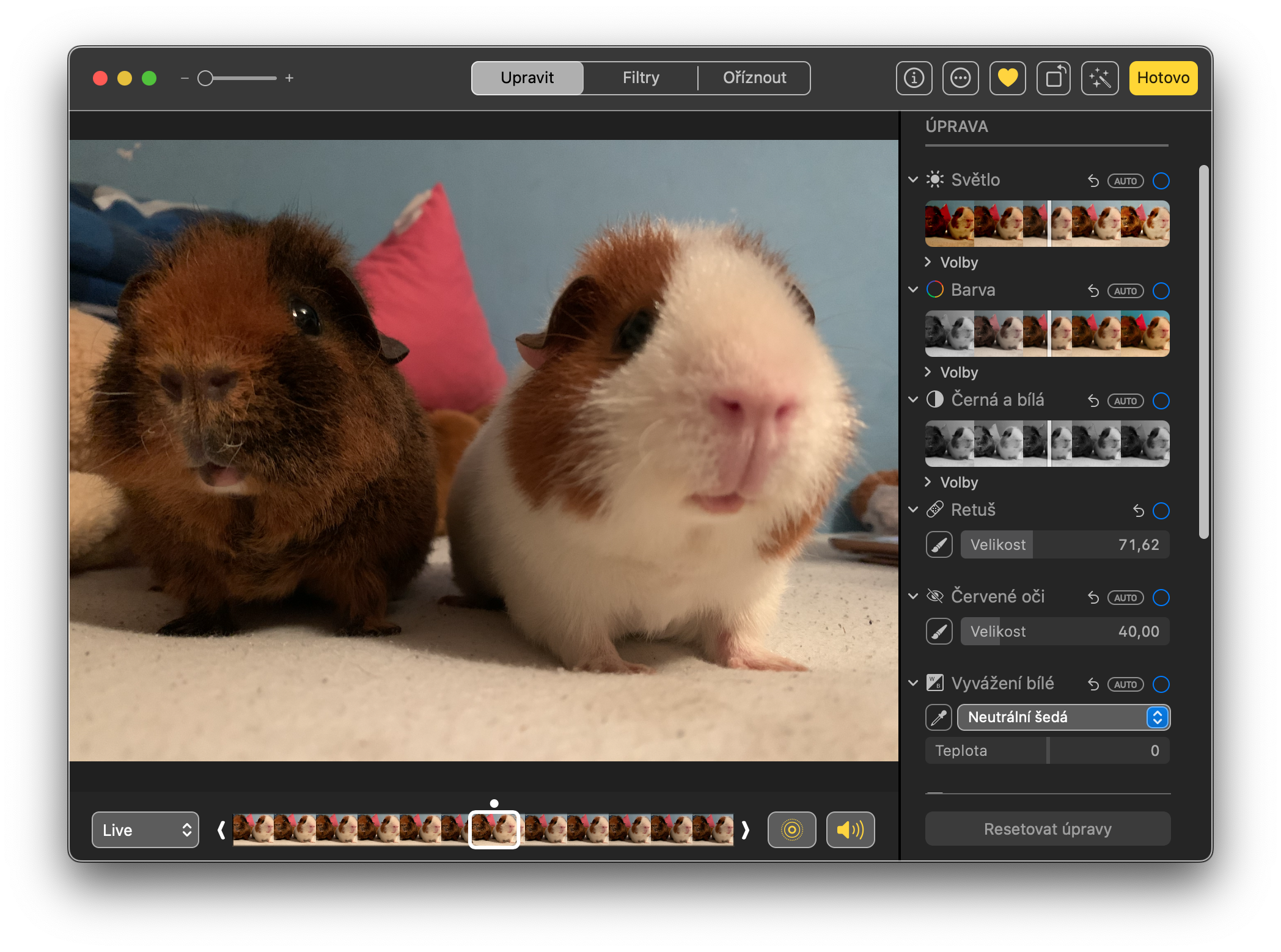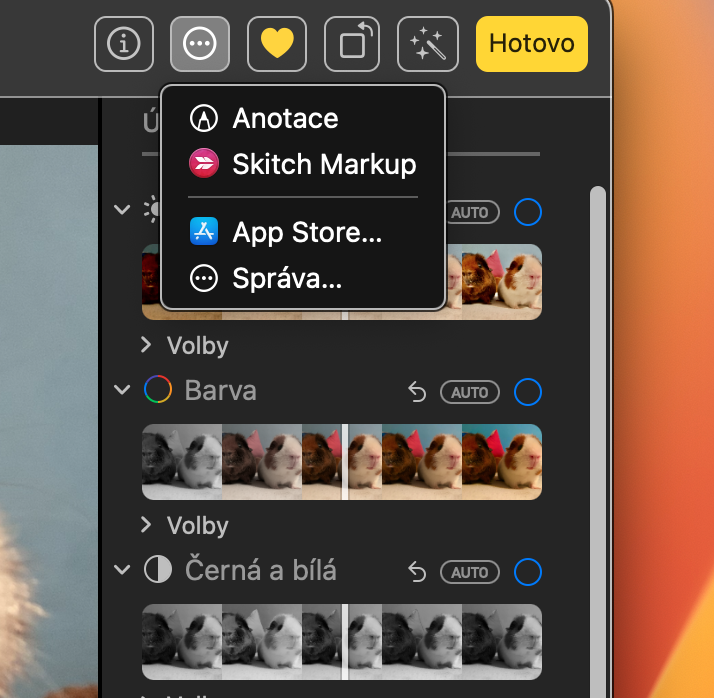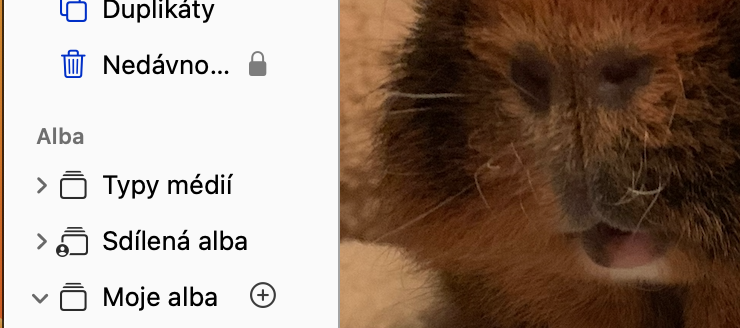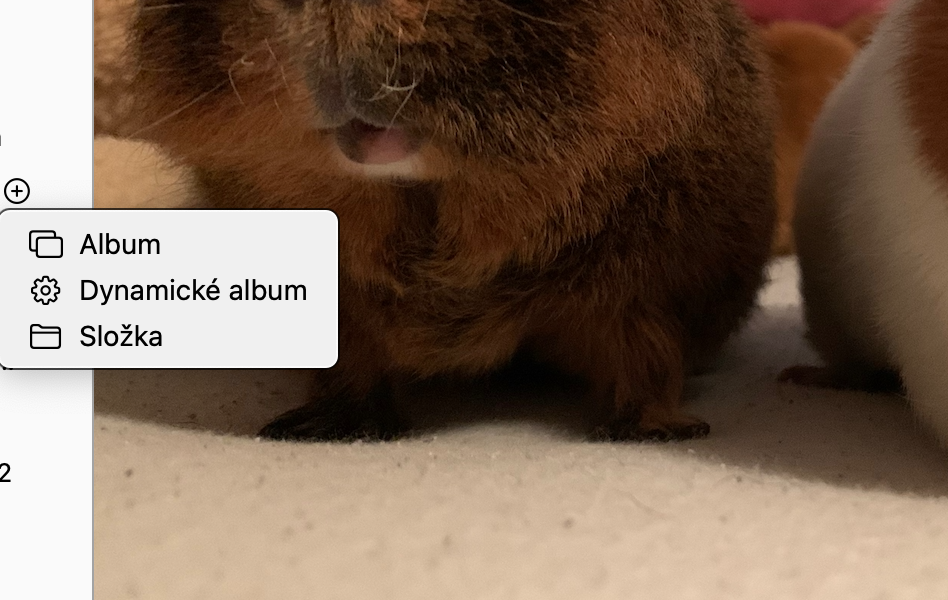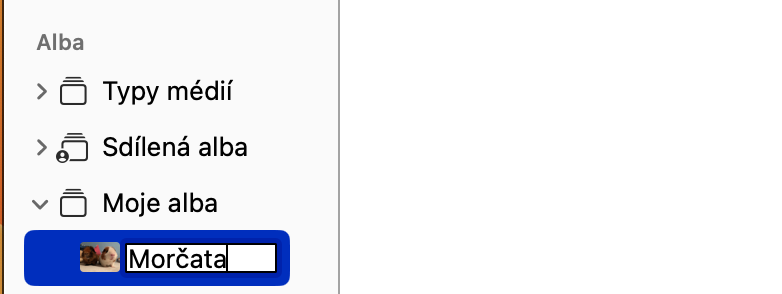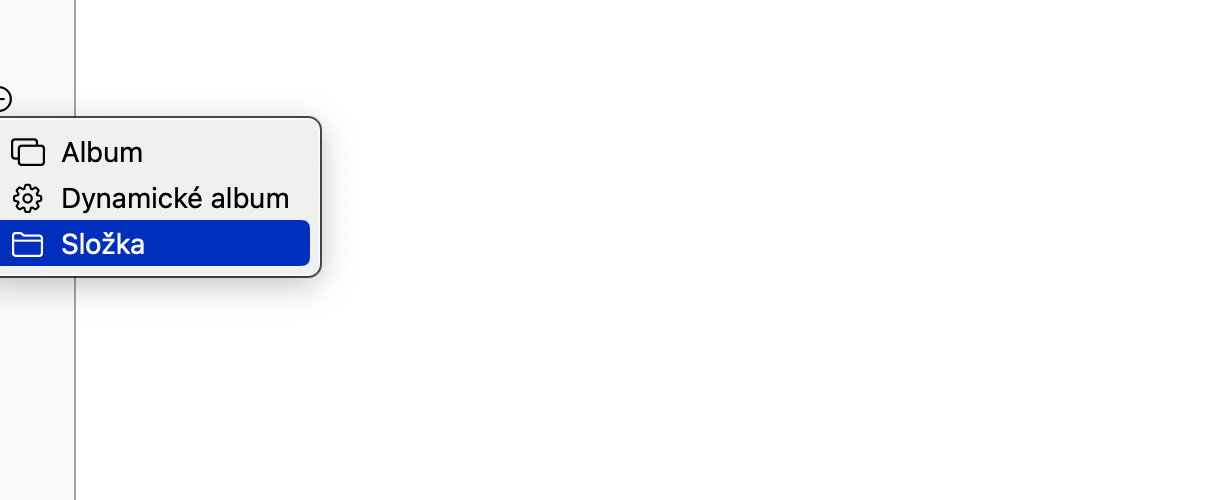Nástroje pro úpravu světla a barev
Nativní Fotky neslouží zdaleka jen k prohlížení fotografií. Nabízí také nástroje pro úpravu světla a barev, a to ve velmi dobré kvalitě. Pro úpravu světla a barev otevřete ve Fotkách příslušnou fotografii a vpravo nahoře klikněte na Upravit. Následně můžete příslušné parametry přizpůsobit prostřednictvím posuvníků s nadpisy Světlo a Barvy v panelu v levé části okna aplikace.
Retuš
Na snímky, otevřené v nativních Fotkách na Macu, můžete také účinně aplikovat retuš. Jak na to? Opět otevřete snímek, který chcete upravit, a v pravém horním rohu klikněte na Upravit. Tentokrát na panelu vpravo zamiřte do sekce Retuš, na posuvníku upravte velikost a můžete se pustit do práce.
Rychlý návrat k originálu
Další výhodou nativních Fotek je fakt, že se u upravených snímků můžete kdykoliv okamžitě vrátit k originálu a vzít zpět veškeré úpravy. Ve Fotkách otevřete snímek, u kterého víte, že jste jej upravovali. V pravém horním rohu klikněte na Úpravy a poté v pravém dolním rohu klikněte na Resetovat úpravy.
Spolupráce s externími nástroji
V rámci nativních Fotek můžete také využít nástroje, které nabízí aplikace třetích stran, a to přímo ve Fotkách. Otevřete požadovaný snímek a poté vpravo nahoře klikněte na ikonku tří teček v kroužku. V menu, které se vám zobrazí, následně stačí jen zvolit požadovanou aplikaci, potažmo nástroj.
Snadná správa
Snímky v nativních Fotkách můžete efektivně třídit do alb a složek. Pro vytvoření nového alba zamiřte kurzorem myši k položce Alba v panelu v levé části okna Fotek. Jakmile se vám napravo do nadpisu Alba objeví znaménko +, klikněte na něj, zvolte Album, a album pojmenujte. Pro vytvoření složky, do které můžete ukládat jednotlivá alba, klikněte na + -> Složka.